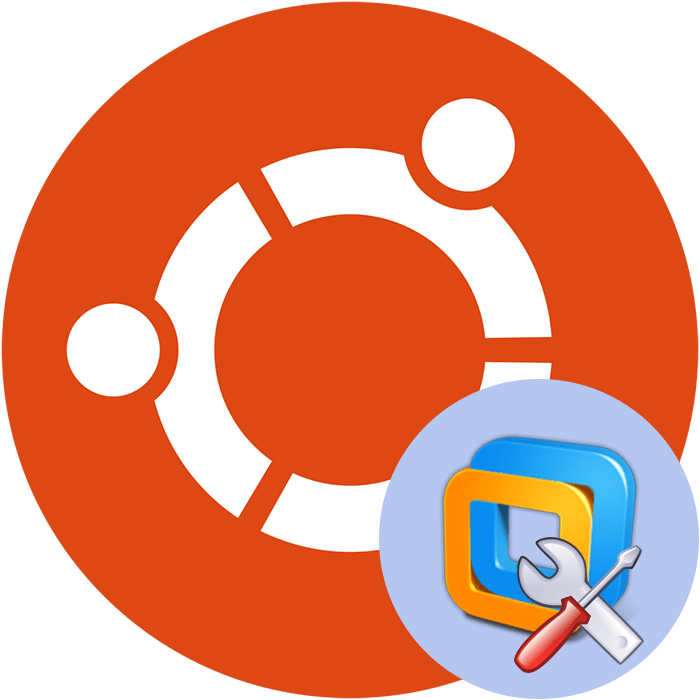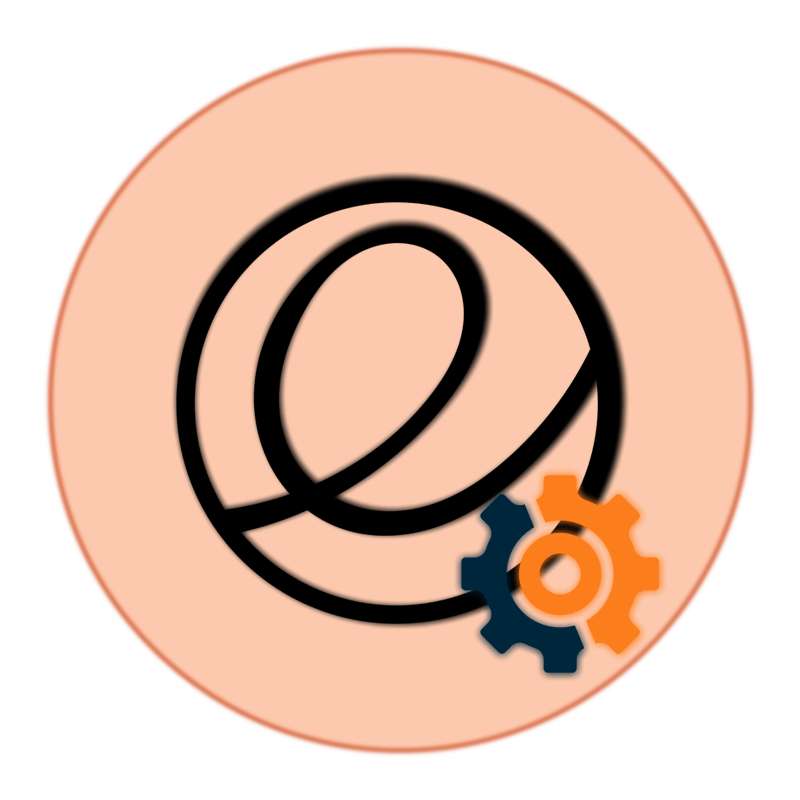Одним з достоїнств дистрибутивів, написаних на ядрі Linux, вважається різноманітність оточень робочого столу. Різними компаніями було розроблено вже багато готових графічних оболонок, заточених під кожну групу користувачів і для виконання певних завдань. У більшості платформ вже встановлена одна з таких оболонок, але багато хто бажає спробувати щось нове або губляться при виборі збірки з оточенням десктопа. Сьогодні ми б хотіли поговорити про найпопулярніші оболонках, торкнувшись їх основні особливості.
GNOME
В першу чергу розповісти варто про GNOME &8212; одному з найпопулярніших стандартних рішень для багатьох дистрибутивів, наприклад, Debian або Ubuntu. Мабуть, головна особливість цієї оболонки на сьогоднішній день & 8212; максимально Оптимізоване управління для сенсорних пристроїв. Однак це не скасовує того факту, що основний інтерфейс теж виконаний на високому рівні, вважається досить привабливим і зручним. Зараз стандартним файловим менеджером виступає Nautilus, що дозволяє проводити попередній текстових файлів, аудіо, відео та зображень.
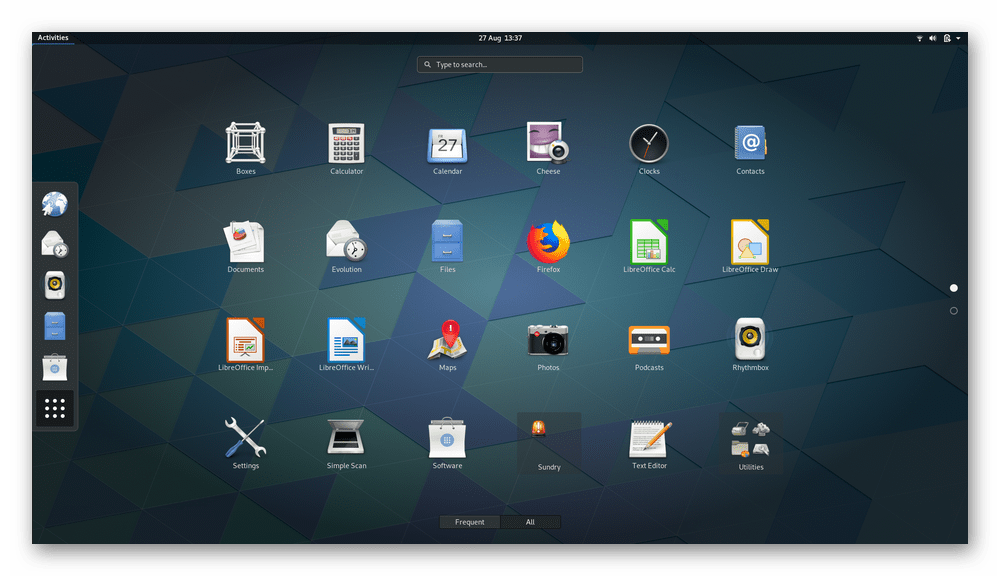
Серед стандартних додатків в GNOME присутній емулятор терміналу, текстовий редактор gedit, браузер Web (Epiphany). Крім цього, є програма управління електронною поштою, мультимедіа-програвач, засіб для перегляду зображень і комплекс графічних засобів для адміністрування. Що стосується недоліків цього середовища робочого столу, серед них можна відзначити необхідність установки додаткового елемента Tweak Tool для настройки зовнішнього вигляду, а також багато споживаної оперативної пам'яті.
KDE
KDE &8212; не просто середовище робочого столу, а набір безлічі програм, куди відноситься і оболонка під назвою Plasma. KDE по праву вважається самим настроюється і гнучким рішенням, яке буде корисно користувачам з абсолютно різних категорій. Взяти за приклад той же GNOME, про який ми вже розповіли раніше, &8212; у нього, як і у пари інших оболонок, для настройки зовнішнього вигляду встановлюється додатковий інструмент. У розглянутому рішенні все необхідне вже є в меню &171; параметри системи & 187; . Там же є скачування та інсталяція віджетів, шпалер і тим безпосередньо з вікна, без попереднього запуску веб-оглядача.
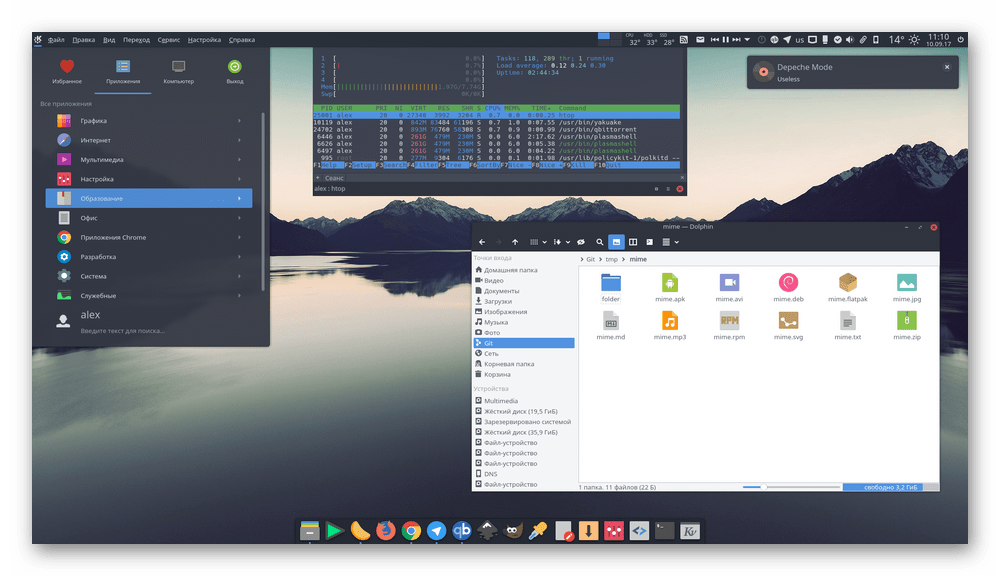
Разом з KDE ви отримуєте основний набір програмного забезпечення, а деякі розповсюджуються лише для цієї оболонки та недоступні в інших, наприклад, торрент-клієнт KTorrent або відеоредактор Kdenlive. Такі особливості часто грають одну з найважливіших ролей при виборі. Користувачам, які бажають отримати все найнеобхідніше і повністю робоче відразу після установки, ми настійно рекомендуємо ознайомитися саме з цим варіантом. Однак не обійшлося і без мінусів. Наприклад, відповідне глобальності графічної оболонки велике споживання системних ресурсів і складність в управлінні певними параметрами для початківців користувачів. На платформах OpenSUSE і Kubuntu KDE встановлена за замовчуванням і відразу ж готова для повноцінного функціонування.
LXDE
Два попередніх рішення споживають багато оперативної пам'яті і вимогливі до процесора, оскільки там присутня чимало найрізноманітніших ефектів і анімацій. Середовище робочого столу LXDE орієнтована якраз на мале споживання системних ресурсів і встановлена як стандартна в популярній легкої збірці Lubuntu. Працює оболонка за модульним принципом, де кожен компонент незалежний один від одного і цілком може функціонувати окремо. Завдяки цьому спрощується процедура портування на різні платформи. До слова про операційні системи: LXDE підтримується практично всіма існуючими дистрибутивами.
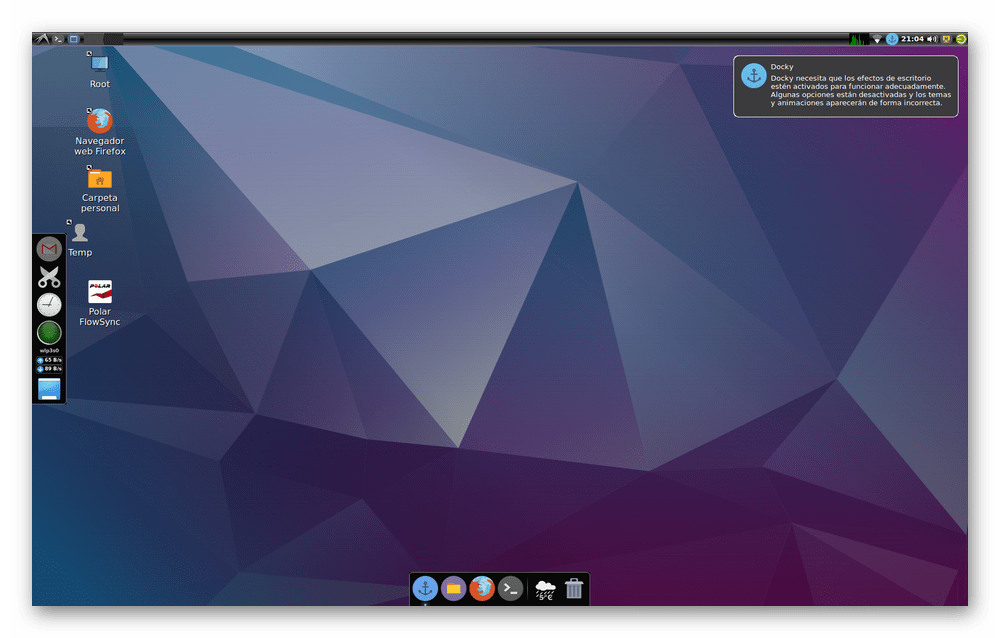
У комплекті з оболонкою йде набір стандартних додатків &8212; емулятор терміналу, віконний і файловий менеджер, архіватор, текстовий редактор, програма для перегляду зображень, мультимедійний плеєр і різні інструменти з налаштування системи. Що стосується управління, то навіть початківець користувач з легкістю з ним розбереться, проте деяким зовнішній вигляд LXDE здається непривабливим. Проте варто розуміти, що таке рішення було прийнято в бік організації максимальної швидкодії.
Xfce
Почавши тему легких графічних оболонок, не можна не відзначити і Xfce. Власники Manjaro Linux, заснованої на Arch Linux, за замовчуванням отримують це рішення. Як і попереднє оточення робочого столу, Xfce орієнтоване на високу швидкість роботи і зручність використання. Однак в цьому випадку зовнішній вигляд виконаний більш привабливим чином і подобається більшості користувачів. Крім цього, у Xfce не виникає проблем з сумісністю на старих моделях процесорів, що дозволить використовувати оболонку на будь-якому пристрої.

Всі функціональні компоненти, наприклад, системні налаштування, винесені в якості окремих додатків, тобто тут реалізована модульна система. Такий підхід дозволяє гнучко конфігурувати оболонку під себе, редагуючи кожен інструмент окремо. Як і в інших рішеннях, Xfce зібрала в собі ряд стандартного софта і утиліт, такого як Менеджер сеансів, Диспетчер налаштувань, Пошук додатків, Менеджер харчування. Серед додаткового ПЗ є календар, програвач відео і аудіо, текстовий редактор і засіб запису дисків. Мабуть, єдиним значущим мінусом цього оточення є якраз мала кількість стандартних компонентів в порівнянні з іншими рішеннями.
MATE
Свого часу MATE стала відгалуженням від GNOME 2, яка зараз вже не підтримується і чий код був перероблений значним чином. Додалося багато нових функцій і змінився зовнішній вигляд. Розробники оболонки зробили акцент на нових користувачів, намагаючись спростити управління всередині середовища робочого столу. Тому MATE можна вважати одне з найлегших оболонок. За замовчуванням це оточення встановлено тільки в спеціальній версії Ubuntu MATE, а також іноді зустрічається в інших редакціях операційних систем. Розглянутий варіант теж відноситься до ряду легких оболонок, які не споживають багато системних ресурсів.
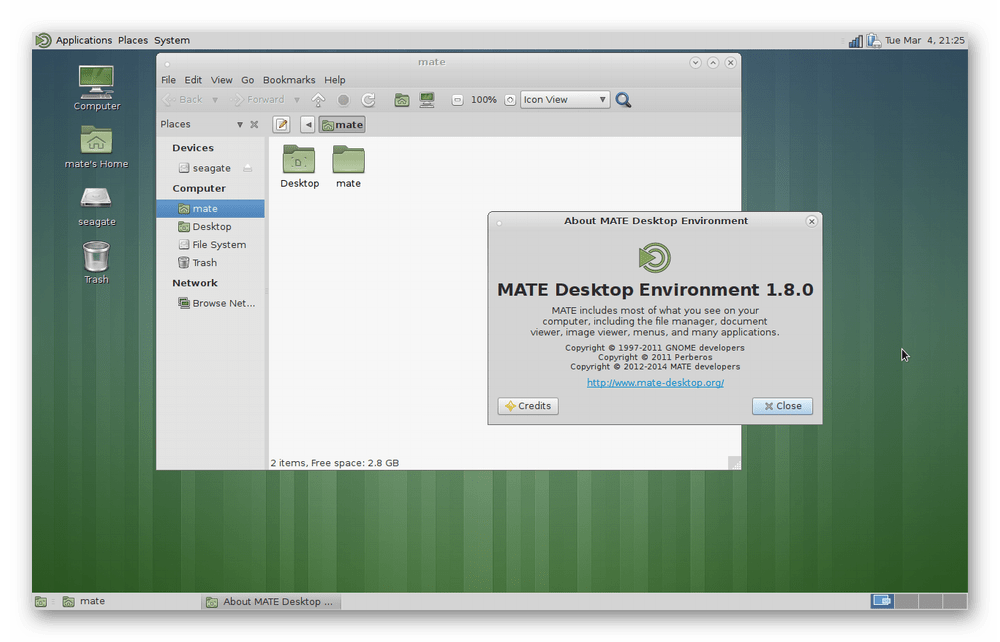
Набір додатків &8212; стандартний, а за основу взято комплект ПЗ з того ж GNOME 2. Однак деякі інструменти реалізовані у вигляді форків: була взята кодова база відкритого забезпечення і трохи змінена творцями оточення робочого столу. Так, відомий багатьом редактор gedit в MATE називається Pluma і містить деякі відмінності. Це середовище досі знаходиться в стадії розробки, оновлення виходять досить часто, помилки відразу ж виправляються, а функціональність тільки розширюється.
Cinnamon
Користувачі, які вибирають Linux для заміни Windows, часто стикаються з порадами щодо вибору не лише першої платформи для ознайомлення, але й найкращої графічної оболонки. Найчастіше згадується саме Cinnamon, оскільки його реалізація схожа з середовищем робочого столу Віндовс і досить легко освоюється новими користувачами. Спочатку на цьому оточенні поширювалася тільки Linux Mint, але потім воно стало загальнодоступним і зараз сумісно з багатьма дистрибутивами. У Cinnamon міститься безліч елементів, що настроюються, ті ж вікна, панелі, зовнішній вигляд менеджера і інші додаткові параметри.
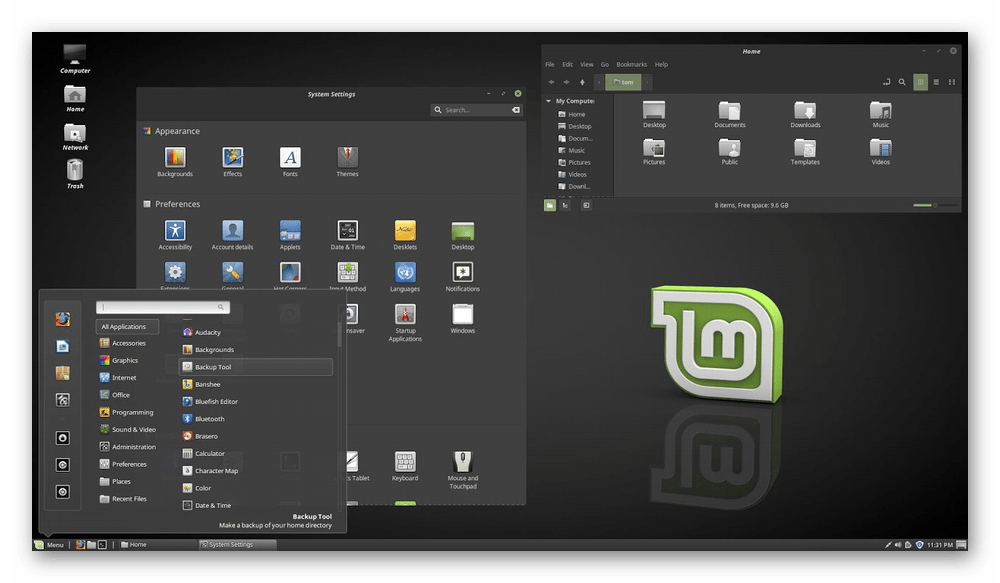
Основна частина стандартних додатків перекочувала з GNOME 3, оскільки Cinnamon був заснований на кодовій базі саме цієї оболонки. Однак творці Linux Mint додали ряд фірмового програмного забезпечення, щоб розширити функціональність оточення. Значних недоліків у Cinnamon немає, хіба що деякі користувачі періодично стикаються з виникненням невеликих збоїв в роботі, що може бути пов'язано з використанням певних комплектуючих або проблемами у функціонуванні самої операційної системи.
Budgie
Існує відомий дистрибутив Solus. Компанія розробників паралельно разом з платформою займається створенням і підтримкою графічної оболонки Budgie. Відповідно, дане оточення робочого столу в ньому встановлено за замовчуванням. Акцент в ньому в першу чергу зроблений на гарний зовнішній вигляд і зручність використання для нових користувачів. За основу в Budgie були взяті технології з GNOME, що дозволяє виробляти інтеграцію зі стеком цієї оболонки. Окремо хочеться відзначити бічну панель Raven. Через неї здійснюється перехід до всіх меню, додатків і налаштувань, а з цього можна зробити висновок, що Raven &8212; одна з найбільш детально опрацьованих панелей.
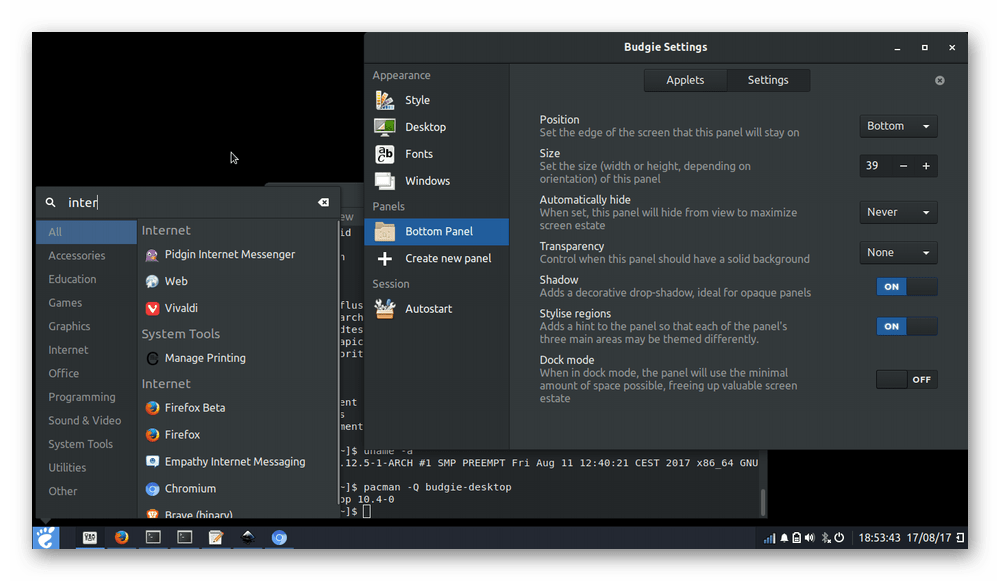
У 2019 році все ще випускаються нові версії Budgie, де допрацьовуються різні аспекти і виправляються помилки. Наприклад, в ранніх версіях часто траплялися аварійні завершення роботи операційної системи, але зараз від цієї проблеми успішно позбулися. З мінусів можна відзначити малу кількість налаштувань віртуальних десктопів і обмежене число офіційних дистрибутивів з цією оболонкою: зараз туди відносяться тільки Gecko Linux, Manjaro Linux, Solus і Ubuntu Budgie.
Enlightenment
Проект Enlightenment позиціонується як віконний менеджер. На поточний момент існує три актуальних частини цієї оболонки: DR16 &8212; трохи застарілий варіант, DR17 &8212; остання стабільна збірка і EFL (Enlightenment Foundation Libraries) & 8212; окремі бібліотеки для підтримки роботи зазначених вище збірок. Розглянутий менеджер не займає багато місця на жорсткому диску і орієнтований на високу продуктивність. Є стандартним в MoonOS, Bodhi Linux і OpenGEU.
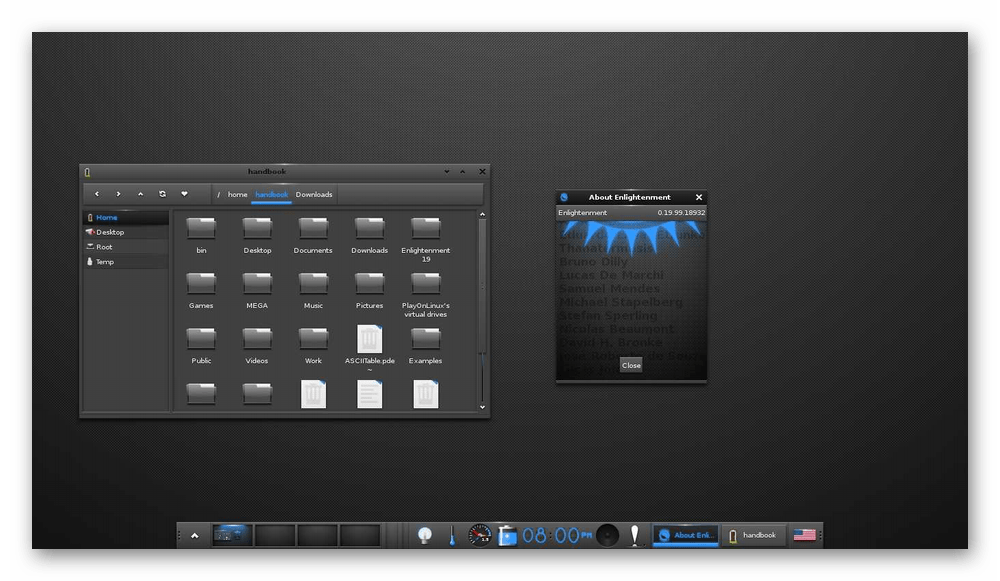
Відзначити хочеться розвинену систему оформлення тим, редаговану анімацію всіх елементів оформлення, розширену підтримку віртуальних робочих столів і подання параметрів оформлення в єдиному бінарному коді для простоти читання і відображення. На жаль, в стартовий склад віконного менеджера Enlightenment входить не так багато додатків, тому більшість з них доведеться інсталювати самостійно.
IceWM
При створенні IceWM розробники зробили акцент на мінімальному споживанні системних ресурсів і гнучкої настроюваності оболонки. Даний менеджер стане оптимальним варіантом для тих користувачів, хто хоче самостійно задати всі параметри оточення через конфігураційні файли. Однією з особливостей IceWM вважається можливість повноцінного зручного управління без застосування комп'ютерної миші.
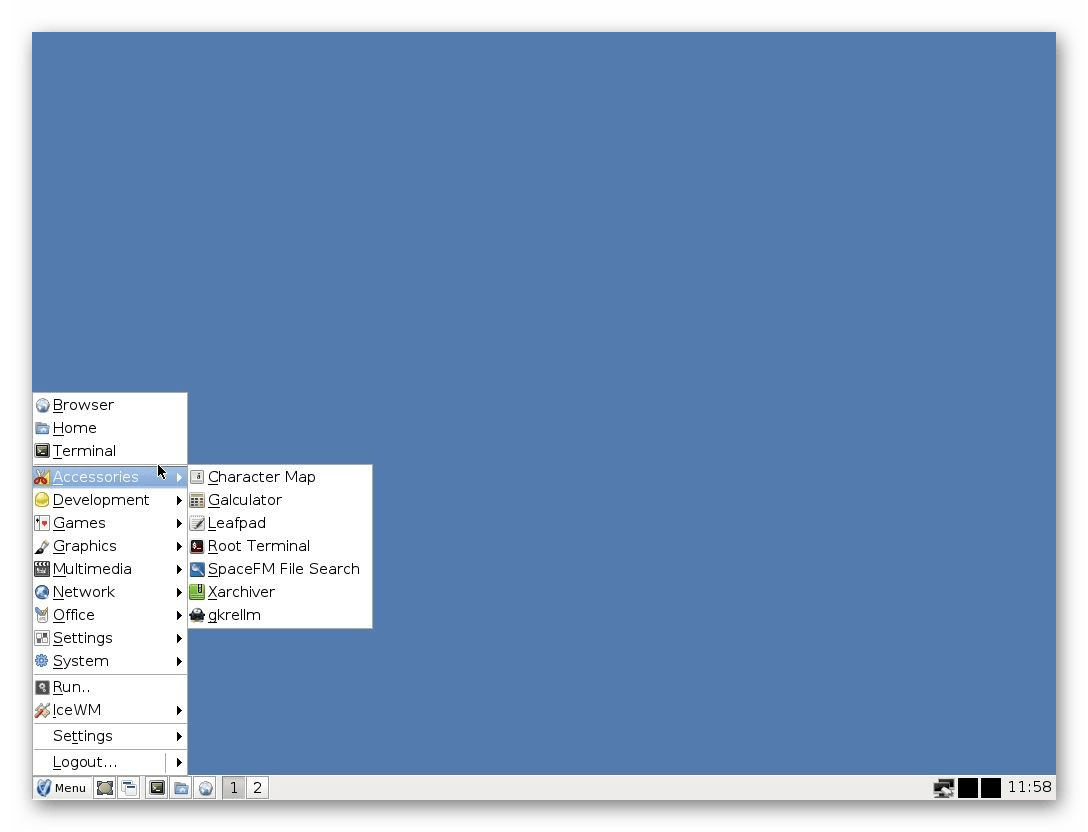
IceWM не підійде початківцям користувачам і тим, хто хоче отримати відразу ж готову до роботи графічну оболонку. Тут доведеться налаштовувати все вручну, створюючи спеціальні файли в каталозі ~/.icewm
. Всі користувацькі конфігурації мають такий вигляд:
| конфігурація | опис |
|---|---|
| menu | пункти та структура меню |
| toolbar | додавання кнопок запуску на панель завдань |
| preferences | конфігурація загальних параметрів менеджера вікон |
| keys | встановлення додаткових комбінацій клавіш |
| winoptions | Правила управління додатками |
| startup | виконуваний файл, що запускається при включенні комп'ютера |
Сьогодні ми детально розглянули лише дев'ять графічних оболонок для дистрибутивів на базі Linux. Звичайно, цей список далеко не повний, адже зараз існує безліч найрізноманітніших відгалужень і збірок оточень. Ми ж постаралися розповісти про кращих і найпопулярніших з них. Для інсталяції в першу чергу рекомендується підібрати готову версію ОС зі встановленою необхідною оболонкою. Якщо такої можливості немає, вся потрібна інформація по інсталяції середовища знаходиться в офіційній документації до неї або використовуваної платформи.